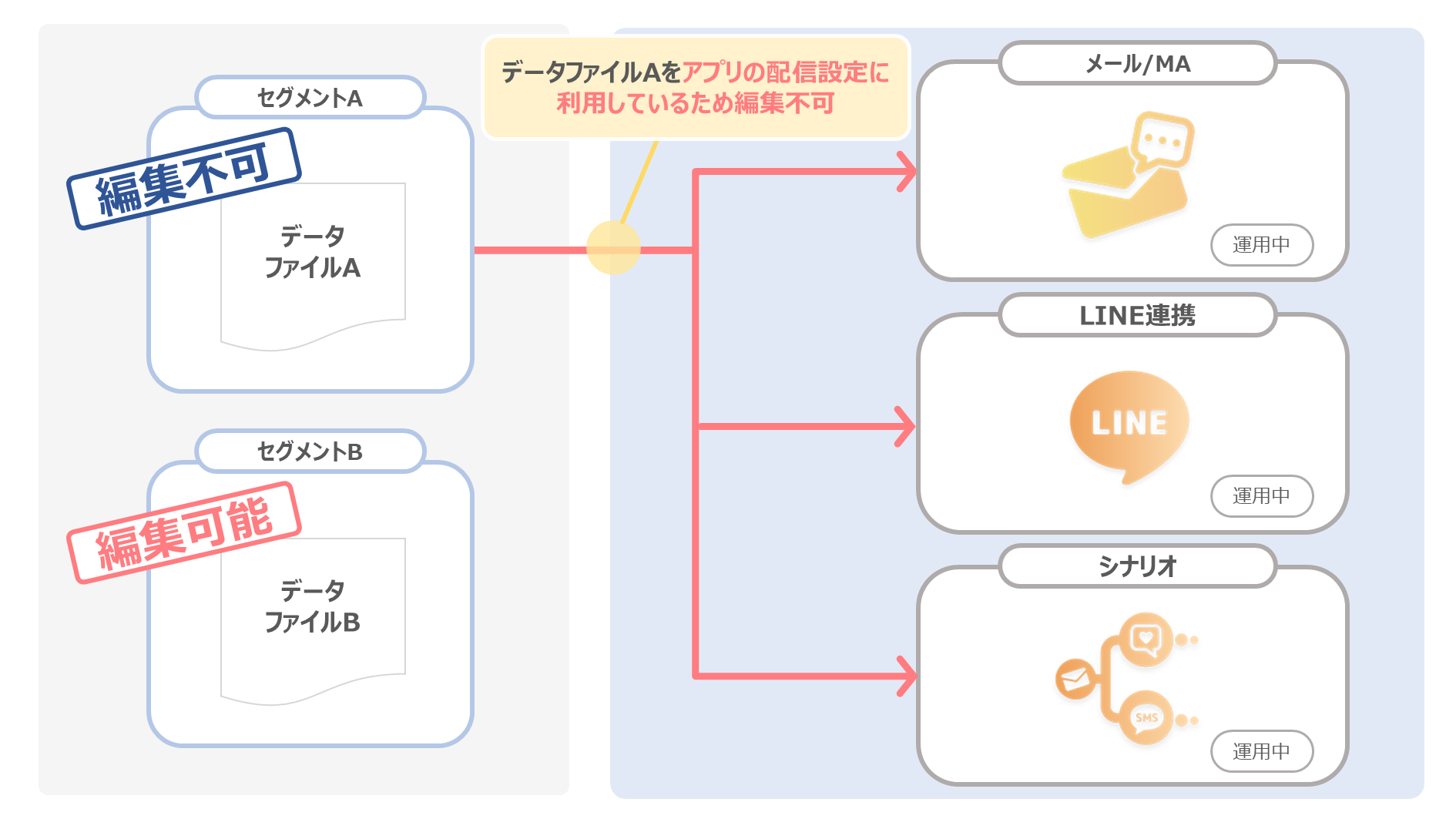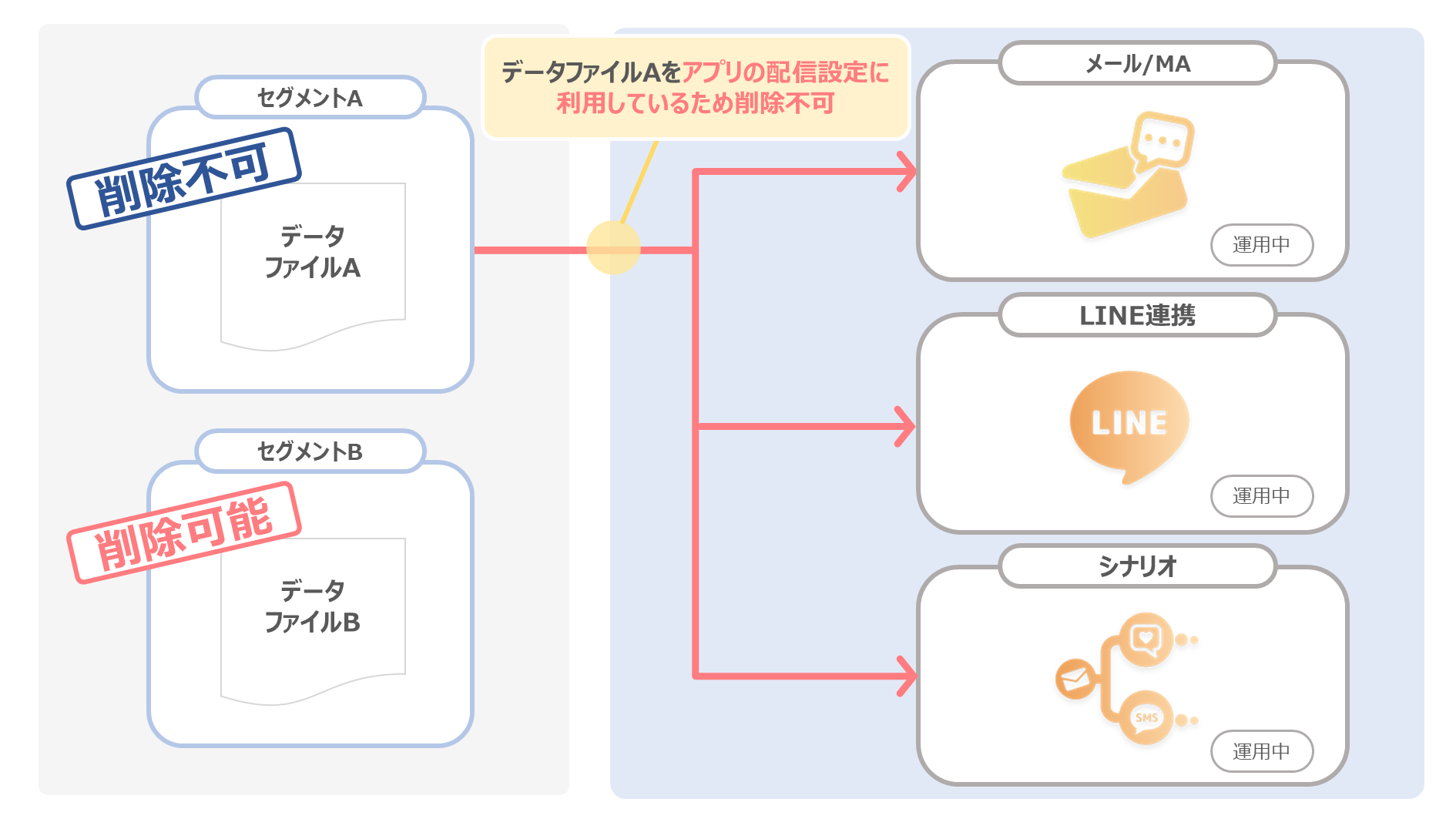本記事について
本記事では、b→dashで作成したセグメントを編集/削除するための方法や注意点についてご紹介いたします。
セグメントを編集する
セグメントの編集方法
「セグメント」をクリックします
「編集したいセグメント」をクリックします
「編集アイコン」をクリックします
「編集」をクリックします
変更したい条件を選択します
抽出条件を変更します
「保存」をクリックします
画面上部のバー部分には、設定した抽出条件の番号と「AND/OR条件」が表示されます。
セグメント名を入力し「保存」をクリックします
以上の手順で、セグメントの編集は完了です!
編集できないセグメント
b→dashでは、メールやLINEなど施策アプリの配信先に設定しているセグメントは編集することができません。以下、セグメントを複数のアプリに設定している例を基にご紹介します。
【セグメントが編集できない場合の設定イメージ】
「編集アイコン」をクリックします
「編集」をクリックします
モーダルが表示され、編集することができません
セグメントを編集したい場合、そのセグメントを利用している全てのアプリの運用を停止してください!
セグメントを削除する
セグメントの削除方法
「セグメント」をクリックします
「削除したいセグメント」をクリックします
「削除アイコン」をクリックします
「削除」をクリックします
以上の手順で、セグメントの削除は完了です!
削除できないセグメント
b→dashでは、メールやLINEなど施策アプリの配信先に設定しているセグメントは削除することができません。以下、セグメントを複数のアプリに設定している例を基にご紹介します。
【セグメントが削除できない場合の設定イメージ】
「削除アイコン」をクリックします
モーダルが表示され、削除することができません
セグメントを削除したい場合、そのセグメントを利用している各アプリの配信設定を削除してください!